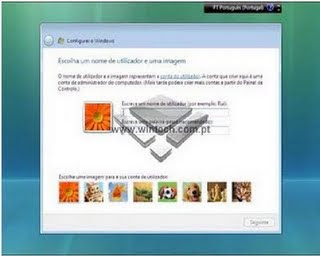terça-feira, 8 de dezembro de 2009
quinta-feira, 12 de novembro de 2009
A instalação do Vista é bem semelhante ao do Windows XP, mas a diferença é que no Vista a instalação é muito mais fácil e há a presença do cursor Preparativos para a formatação primeiro passo será ter os seguintes itens em mãos antes de proceder a formatação: CD de instalação do Windows Vista, junto com o serial-key Drivers de seus dispositivos Backup dos ficheiros (recomendado) Vamos lá! Então vamos começar a formatação. Insira o DVD do Windows Vista e reinicie o computador. Depois de ter inserido o DVD do Vista e reiniciado o PC, irá aparecer esta mensagem: “Pressione uma tecla para iniciar do CD…”. Pressione ENTER ou qualquer tecla para darmos inicio à instalação do Windows Vista.
Na tela que surgir, você poderá escolher o idioma, o formato da hora e da moeda e o idioma do teclado. Continuamos a instalação clicando em “Seguinte”.
Após algum tempo irá
surgir uma janela a pedir que insira o serial-key. É possível que ao introduzir uma chave de produto o programa de configuração detecte automaticamente a que versão do Vista corresponde essa mesma chave de produto. Se não inserir o serial-key, o programa de configuração irá perguntar-lhe novamente se não deseja inserir o serial-key. Caso não insira, terá que seleccionar uma versão do Windows que queira instalar.
depois de ter inserido uma chave de produto ou ter seleccionado a versão pretendida, prossiga a instalação clicando em “Seguinte”. Irá aparecer uma janela com os Termos de Uso do Windows. Clique em “Aceito os termos da licença” e depois em “Seguinte”.
Agora irá aparecer o tipo de instalação que pretende. Recomendo o “Personalizado” pois podemos configurar melhor o sistema, além de particionar o HD.
Finalizando a instalação
Depois da instalação ser concluída, basta você configurar sua conta do Vista! E está parte é a mais fácil divertida. Fique a vontade
Depois de configurar a sua conta correctamente, o Windows vai proceder uma análise no computador para verificar a sua performance. Depois de acabar a análise, o Windows Vista estará pronto para o uso.
Agora faça Login de sua conta e senha (lembre-se da senha que você inseriu no começo deste capítulo).
PRONTO! Você acaba de instalar o Windows Vista!
E para finalizar, instale as Drivers. E se caso você tiver o backup dos seus ficheiros, pode instalá-los agora.
Publicada por ▼ David Costa à(s) 04:52
quinta-feira, 29 de outubro de 2009
Defenir e caracterizar Sistemas destribuidos
Um sistema distribuído segundo a definição de Andrew Tanenbaum é uma "coleção de computadores independentes que se apresenta ao usuário como um sistema único e consistente"; outra definição, de George Coulouris, diz: "colecção de computadores autónomos interligados através de uma rede de computadores e equipados com software que permita o compartilhamento dos recursos do sistema: hardware, software e dados".
O suporte completo de um sistema de banco de dados distribuídos implica que uma única aplicação seja capaz de operar de modo transparente sobre dados dispersos em uma variedade de banco de dados diferentes, gerenciados por vários SGBDs diferentes, em execução em uma variedade de máquinas diferentes que podem estar rodando em diversas plataformas diferentes e uma variedade de sistemas operacionais. Onde o modo transparente diz respeito à aplicação operar sob um ponto de vista lógico como se os dados fossem gerenciados por um único SGBD, funcionando em uma única máquina com apenas um sistema operacional.
Assim, a computação distribuída consiste em adicionar o poder computacional de diversos computadores interligados por uma rede de computadores ou mais de um processador trabalhando em conjunto no mesmo computador, para processar colaborativamente determinada tarefa de forma coerente e transparente, ou seja, como se apenas um único e centralizado computador estivesse executando a tarefa. A união desses diversos computadores com o objectivo de compartilhar a execução de tarefas, é conhecida como sistema distribuído.
Publicada por ▼ David Costa à(s) 06:05
Defenir e caracterizar Sistemas destribuidos
Um sistema distribuído segundo a definição de Andrew Tanenbaum é uma "coleção de computadores independentes que se apresenta ao usuário como um sistema único e consistente"; outra definição, de George Coulouris, diz: "colecção de computadores autónomos interligados através de uma rede de computadores e equipados com software que permita o compartilhamento dos recursos do sistema: hardware, software e dados".
O suporte completo de um sistema de banco de dados distribuídos implica que uma única aplicação seja capaz de operar de modo transparente sobre dados dispersos em uma variedade de banco de dados diferentes, gerenciados por vários SGBDs diferentes, em execução em uma variedade de máquinas diferentes que podem estar rodando em diversas plataformas diferentes e uma variedade de sistemas operacionais. Onde o modo transparente diz respeito à aplicação operar sob um ponto de vista lógico como se os dados fossem gerenciados por um único SGBD, funcionando em uma única máquina com apenas um sistema operacional.
Assim, a computação distribuída consiste em adicionar o poder computacional de diversos computadores interligados por uma rede de computadores ou mais de um processador trabalhando em conjunto no mesmo computador, para processar colaborativamente determinada tarefa de forma coerente e transparente, ou seja, como se apenas um único e centralizado computador estivesse executando a tarefa. A união desses diversos computadores com o objectivo de compartilhar a execução de tarefas, é conhecida como sistema distribuído.
Publicada por ▼ David Costa à(s) 06:05
Defenir e caracterizar sincronazação e escalonamento
Sincronização é o gerenciamento adequado de múltiplas linhas de execução ou processos concorrentes que tem acesso a um mesmo recurso limitado ou uma porção de dados, situação conhecida como condição de corrida.
Este gerenciamento em geral deve prover acesso a todas as linhas de execução dentro dos limites do recurso limitado, de modo que todas tenham tempo finito de espera (não ficarão em espera infinita). No caso de acesso a uma porção de dados, as leituras e escritas realizadas devem ocorrer de modo a preservar a consistência.
Entre o mecanismo que provém sincronização podemos citar os semáforos e exclusão mútua que definem regiões críticas.
Sincronização é útil em programas multitarefa para manter a consistência de dados usados por diversas linhas de execução, em sistemas distribuídos para controlar o acesso de diversos nós a um recurso limitado e bancos de dados para escalonar adequadamente acessos concorrentes à base.
O escalonamento de processos ou agendador de tarefas (em inglês scheduling) é uma actividade organizacional feita pelo escalonador (scheduler) da CPU ou de um sistema distribuído, possibilitando executar os processos mais viáveis e concorrentes, priorizando determinados tipos de processos, como os de I/O Bound e os computacionalmente intensivos.
O escalonador de processos de 2 níveis escolhe o processo que tem mais prioridade e menos tempo e coloca-o na memória principal, ficando os outros alocados em disco; com essa execução o processador evita ficar ocioso.
Publicada por ▼ David Costa à(s) 06:04
Defenir e caracterizar sistemas multiprocessador
Multiprocessamento é a capacidade de um sistema operacional executar simultaneamente dois ou mais processos.
Difere da multitarefa, pois esta simula a simultaneidade, utilizando-se de vários recursos, sendo o principal a partilha de tempo de uso do processador entre vários processos
As suas características
Um multiprocessador ou sistema multi-processado é um sistema integrado de computação com as seguintes características:
• Envolve dois ou mais processadores físicos (sejam processadores separados ou múltiplos núcleos encapsulados no mesmo chip) ou lógicos (processador (es) com a tecnologia HyperThreading da Intel) com o mesmo poder computacional e cada um capaz de executar processos autonomamente. Isto implica que não há nenhuma unidade central de controle; cada processador contém sua própria unidade de controle. Assim, efectivamente, a lógica de controle é distribuída pelo sistema.
• Os processadores compartilham um único espaço de endereçamento de memória.
• O sistema de hardware é como um todo gerido por um único sistema operacional.
O sistema operacional com suporte a multiprocessamento deve ser capaz de:
• suportar multitarefa;
• manter múltiplas filas de processos, uma para cada processador.
Publicada por ▼ David Costa à(s) 06:03
Sistema de ficheiros
Representação visual de um sistema de ficheiros, contanto com directórios (pastas) e ficheiros (arquivos)
Sistema de ficheiros ou sistema de arquivos (também conhecida por gestão de ficheiros) é a forma de organização de dados em algum meio de armazenamento de dados em massa frequentemente feito em discos magnéticos. Sabendo interpretar o sistema de arquivos de um determinado disco, o sistema operacional pode descodificar os dados armazenados e lê-los ou gravá-los.
Fazendo analogias, tal organização assemelha-se a uma biblioteca escolar. O bibliotecário organiza os livros conforme o seu gosto, cuja busca, convenientemente, procura deixar mais fácil, sem ocupar muitas prateleiras e assegurando a integridade deste. Ainda, certamente, organiza os livros segundo suas características (assunto, censura, etc.). Depois de organizados, ou durante a organização, o bibliotecário cria uma lista com todos os livros da biblioteca, com seus assuntos, localizações e códigos respectivos.
Aplicando a analogia à informática, o sistema operacional seria o bibliotecário da "biblioteca de dados" do computador, o disco de armazenamento. Exactamente igual à organização de uma biblioteca, o sistema operacional guarda os dados nos espaços vazios do disco, rotulando-os com um FCB (File Control Block, Bloco de Controle de Arquivo) e ainda criando uma lista com a posição deste dado, chamada de MFT (Master File Table, Tabela de Arquivos Mestre). Sabendo a posição do arquivo a ser aberto/gravado, o sistema operacional solicita a leitura desta, descodifica/codifica e realiza a abertura/gravação do dado.
Um sistema de ficheiro é assim: uma forma de criar uma estrutura lógica de acesso a dados numa partição. Sendo assim, também é importante referir que nunca poderá ter dois ou mais tipos de sistemas de ficheiros (formatos) numa mesma partição.
O MBR (Master Boot Record) é um ficheiro de dados interligado com a BIOS cuja importância é o reconhecimento do sistema de ficheiros, como também na inicialização de sistema operativos.
Publicada por ▼ David Costa à(s) 06:00
Gestão de memória
A Gestão de memória é um campo complexo da ciência informática, e, são constantemente desenvolvidas várias técnicas para tornar a mesma mais eficiente e fiável. Ao tornar a Gestão mais fiável, estará a torna-la mais simples, estando ela relacionada em duas tarefas essenciais:
Alocação – Quando um programa necessita de um bloco de memória, o Gestor de memória vais disponibilizar o programa para a alocação na memória;
Reciclagem – Quando um bloco de memória é alocado, mas os dados contidos nele não foram requisitados por um determinado numero de ciclos, esse mesmo bloco é libertado para ser reutilizado por outra requisição.
A memória principal do computador (Memória RAM) é volátil, e o seu tamanho é limitado pelo custo do Hardware. Assim os utilizadores necessitam de algum método para armazenar e recuperar informações de modo permanente.
Um ficheiro é um conjunto de bytes, e, geralmente, armazenado em um dispositivoperiférico não volátil (p.ex., Hard Disk, PenDrive), que pode ser lido e gravado por um ou mais processos.
O Sistema de ficheiros é a estrutura que permite a gestão dos mesmos ficheiros, sendo elas:
Criação;
Destruição;
Leitura;
Gravação;
Controlo do acesso;
Etc.
Publicada por ▼ David Costa à(s) 05:59
Gestão de processos
O Sistema Operativo multi-tarefa é preparado para dar ao utilizador a ilusão de que o número de processos em execução simultânea no computador é maior que o número de processadores instalados nele mesmo. Cada um do processo tem direito a uma fatia do tempo e a alternância entra os vários processos activos, e é tão rápida que o utilizador pensa que estão todos a trabalhar ao mesmo tempo.
Os processos podem comunicar entre eles mesmos, a este procedimento é chamado IPC (Inter-Process Communication). Os mecanismos geralmente utilizados são:
Sinais;
bipes;
Named bipes;
Memória compartilhada;
Sockets
Semáforos;
Trocas de mensagens.
O Sistema Operativo, geralmente, possibilita o multi-processamento (2 ou mais processadores “SMP ou NUMA”). Nestes casos, processos diferentes e threads podem ser executados em diferentes processadores. Para esta tarefa, ele deve ser interrompível, o que significa que pode ser interrompido o processo no meio de uma tarefa, se for esse o desejo do utilizador.
Publicada por ▼ David Costa à(s) 05:57
quarta-feira, 28 de outubro de 2009
Tabuada...
O que vamos ver a seguir executa a tabuada do número que o utilizador escolher:
@ECHO OFF
CLS
set /p var=Deseja a tabuada do?...
set /p term=a terminar em...
set var2=1
:calc1
if %var2% leq %term% (
goto corpo
) else (
goto fim)
:corpo
set /a var3=%var%*%var2%
echo %var%*%var2%=%var3%
set /a var2=%var2%+1
goto calc1
:fim
pause
Publicada por ▼ David Costa à(s) 16:24
quarta-feira, 14 de outubro de 2009
BATCH, ou Ficheiros de Lote
O que é o MS-DOS?
O sistema operacional, que é a base do funcionamento dos computadores, precisava ser simples, já que a potência das máquinas era muito inferior às de hoje. A última versão do MS-DOS foi lançada em 2000. Há, no entanto, um projeto de código aberto do FreeDOS, que continua em desenvolvimento.
MS-DOS
Comandos Internos do MS-DOS
Dir
- Lista o conteúdo do ficheiro activo
- Permite procurar ficheiros que tenham determinadas características
Parametros: /P /W /A /S
Caracteres genéricos
- Asterisco (*) – Substitui um bloco de texto
- Ponto de interrogação (?) – Substitui um caracter ou posição
- Ponto (.) – Separa o nome da extensão
Time
- Exibe a hora do sistema e configura o relógio interno do computador. O MS-DOS usa a informação de hora para actulizar os directórios que forem criados ou alterados
- SINTAXE
TIME (horas: minutos:segundos:centésimos
- Exemplo: TIME 12:20:20.12
DATE
- Exibe a data e imite um aviso se for necessário alterar a mesma. O MS-DOS usa a informação de data para actulizar os directórios e ficheiros que forem criados ou alterados
- SINTAXE
DATE (DD-MM-YY)
-Exemplo: DATE 29-11-95
CD
- Exibe o nome do directório activo ou altera o directório actual
- Sintaxe
CD (unidade:(caminho)
MD
- Cria u mnovo directorio
- Sintaxe
MD (unidade:(caminho)(nome do directorio)
RD
- Apaga um directório
- Sintaxe
RD (unidade:(caminho)(nome do directório)
REN
Dá um novo nome ao ficheiro
- Sintaxe
Ren (caminho) Nome do ficheiro novo nome
Exemplo: Ren a:\(autoexec.bat novonome.bat
COPY
- Copia um ou mais ficheiros de um caminho para o outro, na mesma unidade dou entre unidades diferentes.
- Copiaum ficheiro de um caminho para o outro, com outro nome.
- Faz uma fusão entre vários ficheiros, criando um só, e com um único nome
Sintaxe
COPY (unidade:(caminho)(ficheiros) (unidadeLcaminho)
Ou
COPY (origem)(destino)
DEL
Elimina ficheiros.
-Sintaxe Del (caminho)
Exemplo: DEL A:\escola\*.com
CLS
- Este comando limpa a tecla e coloca o cursor ma primeira linha da prompt.
TREE
- Exibe graficamente os directórios e subdirectórios do directório raiz ou da pasta especificada.
CHKDSK
- Programa de verificação de erros no HD.
MEM
- Exibe informação da memória RAM
DISKCOPY
- Este comando faz cópias de discos flexíveis (disquetes) de uma unidade para a outra. Caso só tenha uma unidade duas vezes que o programa avisa quando deve-se inserir a disquete virgem.
MOVE
- Move arquivos de um directório para o outro.
TYPE
- Exibe o conteúdo de um arquivo no ecrã.
FORMAT
- Serve para formatar o disco.
FORMAT /Q /U / S /A
UNFORMAT
- Permite recuperar a informação que estava no disco se houver alguma formatação por engano.
C:/>UNFORMAT A – Desformata o disco na unidade A
DELTREE
- Serve para apagar todos os directórios e subdirectórios dentro de um directório de uma vez só.
XCOPY
- Serve para seleccionar e copiar os arquivos seleccionados.
C:/>XCOPY C:DOS A: , Copia o directório para o drive A.
UNDELETE
- Serve para recuperar os ficheiros que foram apagados.
EDIT
- Na linha de comandos do sistema operacional MS-DOS, é usado para abrir o editor de texto. Nele podemos salvar arquivos em várias extensões.
COLOR
- Define as cores do fundo da linha de comandos.
HELP
- Dá a listagem dos comandos de MS-DOS
- Existe (Exist)
- Condição negativa (NOT)
X é igual a 6?
@ECHO OFF
CLS
SET s=6
IF "%X%" == "6" GOTO ok
ECHO X não é igual a 6, X é igual a %X%
GOTO saida
:ok
ECHO X é igual a 6
:saida
Shutdown
shutdown -r : significa que o computador vai ser reiniciado dentro de de 30 segundos
shutdown -s : significa que o computador vai ser desligado dentro de 30 segundos
shutdown -r-t XXX : significa que o computador sera reiniciado no tempo que queremos
shutdown -r-t XX -c : significa que o computador vai ser reiniciado no tempo que queremos mostrando ainda uma mensagem
Start
Inicia o ficheiro/aplicação que queremos.
Por exemplo: start c:\[caminho]\winword.exe
Batch ou Ficheiros de lote
ECHO [mensagem ou variável]
Escreve no monitor.
ECHO OFF
Desactiva as informações e confirmações feitas pelo sistema. Como “C:>”, “Tem a certeza que deseja fazer tal?”…
ECHO ON
Activa as informações e confirmações do sistema.
ECHO.
Salta uma linha
SET variável = valor
@[Comando]
Desactiva as informações e confirmações feitas pelo sistema apenas para esta linha.
IF [condição] ([acção]) ELSE ([acção2])
Este é um comando condicional. “Se condição faça acção, senão faça acção2”.
@ECHO OFF
SET nome=Ana
If”%nome%”==”Ana”(
ECHO Oi Aninha!
) ELSE (
ECHO Oi %nome%!
)
@Goto[Ponto]
Avança ou volta a esecução para um ponto do ficheiro de lote.
HELP FOR
C:\Users\Aluno>HELP FOR
Executa um comando especifico para cada ficheiro de um conjunto de ficheiros.
FOR %variável IN (conjunto) DO comando [parâmetrosdocomando]
%variável Especifica um parâmetro substituível.
(conjunto) Especifica um conjunto de um ou mais ficheiros. Os caracteres
universais podem ser utilizados.
comando Especifica o comando a executar para cada ficheiro.
parâmetrosdocomando
Especifica os parâmetros do comando especificado.
Para utilizar o comando FOR num programa batch, especifique %%variável em vez
de %variável. Os nomes das variáveis são sensíveis a maiúsculas e minúsculas,
portanto %i é diferente de %I.
Se as extensões de comandos estiverem activadas, são suportadas as seguintes
formas adicionais do comando FOR:
FOR /D %variável IN (conjunto) DO comando [parâmetros-do-comando]
Se o conjunto contiver caracteres universais, então é especificada a
correspondência com nomes de directórios em vez de nomes de ficheiros.
Exemplo: @ECHO OFF
FOR/L%%a IN (1.1.5) DO ECHO O valor de A é %%a
PAUSE
Faz uma pausa e só volta quando o utilizador premir alguma tecla do teclado.
REM [comentário]
Este comando abslutamente nada. Ele é utilizado para inserir comentários nos ficheiros.
VER[/FRONT]
Versão do sistema
{front=verdana]VOL unidade
HELP ATTRIB
Mostra ou altera os atributos do ficheiro.
ATTRIB [+R -R] [+A -A ] [+S -S] [+H -H] [+I -I]
[unidade:][caminho][nomeficheiro] [/S [/D] [/L]]
+ Define um atributo.
- Limpa um atributo.
R Atributo de ficheiro só de leitura.
A Atributo de ficheiro de arquivo.
S Atributo de ficheiro de sistema.
H Atributo de ficheiro oculto.
I Atributo de ficheiro indexado não de conteúdo.
[unidade:][caminho][nomeficheiro]
Especifica um ou mais ficheiros para processamento pelo comando attrib.
/S Processa ficheiros correspondentes na pasta
actual e em todas as subpastas.
/D Processa também pastas.
/L Trabalha sobre os atributos da Ligação Simbólica
relativamente ao destino da Ligação Simbólica
CONDIÇÕES
Numericas e caracteres:
- Igual (QUE ou ==)
- Diferente (NEQ)
- Menor que (LSS)
- Menor ou igual a (LEQ)
- Maior que (GTR)
- Maior ou iguak a (GEQ
- Condição negativa (NOT)
Publicada por ▼ David Costa à(s) 10:26
quinta-feira, 1 de outubro de 2009
Publicada por ▼ David Costa à(s) 15:45
quarta-feira, 23 de setembro de 2009
Segundo Post - Os Sistemas Operativos
UNIX/Linux
Publicada por ▼ David Costa à(s) 15:42